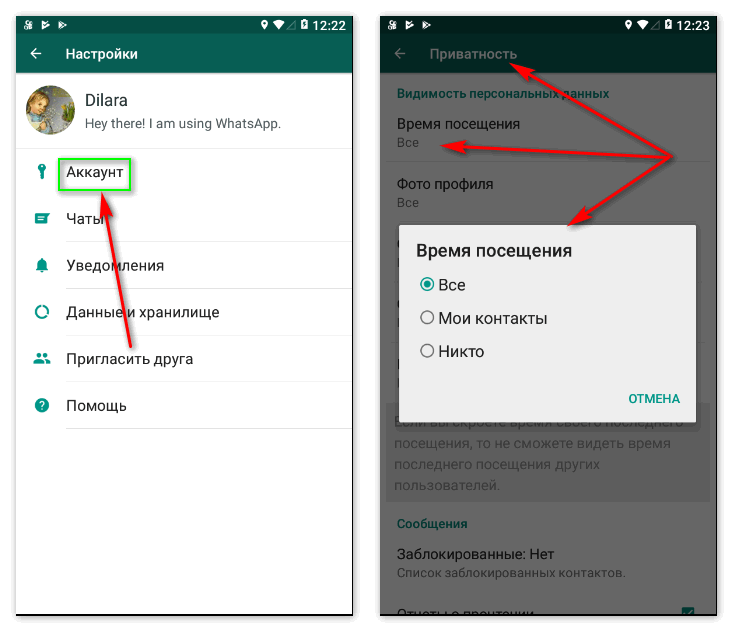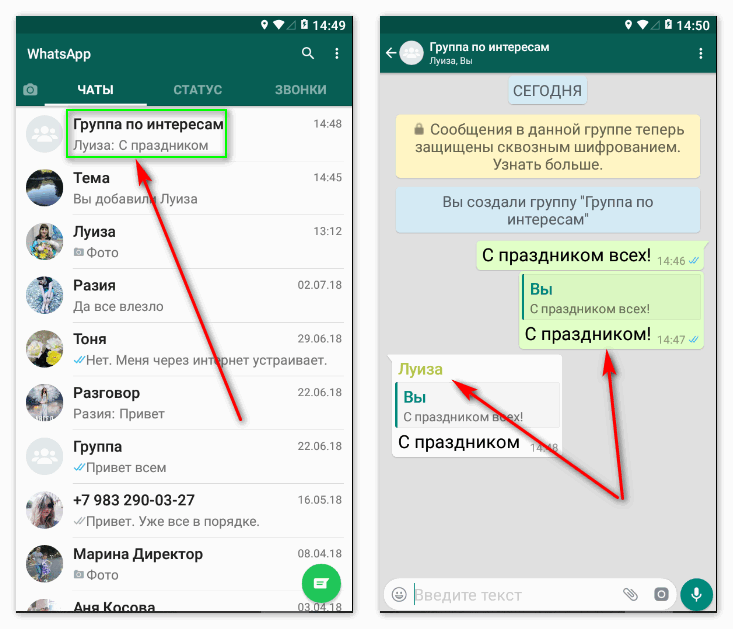Создание группы WhatsApp
Инструкция о том, как создать группу или канал в WhatsApp и правильно настроить.
Всем известный факт, что мессенджер WhatsApp является одним из самых востребованных приложений во многих странах мира и его популярность не прекращает набирать обороты. Приложение имеет ряд полезных возможностей и инструментов, которые очень востребованы в современном мире, и об одном из них сегодня пойдет как раз речь.
Если вам требуется отсылать аудиосообщения, фото и видео одновременно нескольким участникам, то чтобы иметь такую возможность нужно создать свой групповой чат. Испытываете некоторые трудности?
Сейчас сможете убедиться, что это достаточно легко и просто реализовать за пару минут в несколько действий. Еще покажу как можно в Ватсап создать не только группу, но и свой собственный канал, о чем вы возможно даже не знали.
Благодаря простоте и без лишних наворотов каналы Telegram имеют бешеную популярность как у простых пользователей, так и у тех, кто на них зарабатывает. И сегодня вы сможете создавать подобие таких же каналов в своем любимом мессенджере WhatsApp.
И сегодня вы сможете создавать подобие таких же каналов в своем любимом мессенджере WhatsApp.
Как создать группу в WhatsApp на Android
- Запустите приложение
- Откройте Меню и выберете вкладку Новая группа
- Добавьте участников из списка контактов, для перехода к следующим действиям нажмите зеленую стрелку внизу экрана.
- Обозначьте тему, придумав название группы
- Сделайте или загрузите готовое фото
- Нажмите зеленую галочку для подтверждения своих действий
- На этом шаге видим, что группа успешно создана!
- Теперь не мешало бы сделать описание, заходим в созданный проект.
- Открываем Меню, где выбираем вкладку Данные гр.
- Появится окно с полем ввода описания, где вы можете регламентировать свод своих правил, причем достаточно подробно, потому как лимит ограничен в пределах 500 знаков без пробелов, а это достаточно большой объем текста.

А также вы можете здесь добавить человека или несколько новых участников из своих контактов или приглашать по ссылке, используя соответствующие вкладки.
Как создать канал в WhatsApp
Нам потребуется уже готовая группа, которая получит статус канала благодаря некоторой перенастройке.
- Выберем пункт Настройка гр.
Откроется окно с тремя вкладками, по сути, нам нужна только вторая. Но мы разберем их все потому как они очень важные.
1. Изменить данные
Обязательно выберите пункт: Только админы, чтобы другие участники не имели возможности вносить изменения.
2. Отправка сообщений
Выбрав пункт Только админы вы автоматически получите статус полноценного канала. Изменить админов
Несмотря на то, что в канале сообщения можете писать только Вы ограничение в 256 подписчиков, продолжает действовать, но надеюсь в будущем разработчики смогут увеличить этот лимит и каналы в WhatsApp смогут составить конкуренцию Telegram.

3. Изменить админов
Можете удалить или добавить нового администратора.
Надеюсь предоставленная информация вам пригодится.
Валерий Семенов, moikomputer.ru
WhatsApp: как сделать групповой чат «невидимым»
WhatsApp Он выделяется главным образом своими инструментами безопасности и конфиденциальности, это его сильная сторона, и именно поэтому в настоящее время он превышает четыре миллиарда пользователей по всему миру, даже несмотря на то, что есть другие приложения для обмена мгновенными сообщениями с лучшими функциями. Кроме того, прошло много времени с тех пор, как приложение, принадлежащее Meta, добавило параметры настройки для каждого чата, это означает, что вышеупомянутая платформа позволяет вам индивидуально настраивать разговор, поэтому от Mag мы научим вас шагам, чтобы сделать вас « невидимый» снова. групповой чат, для вас он будет как если бы вы его покинули.
групповой чат, для вас он будет как если бы вы его покинули.
Групповые чаты WhatsApp они очень полезны для отправки одного и того же сообщения максимум 256 людям, поэтому вы не тратите время на то, чтобы вручную сообщить что-то важное каждому из ваших контактов, однако это иногда оказывается неприятным, потому что из-за постоянных сообщений, которые получать, ваш смартфон время от времени звонит или на экране появляются уведомления.
Внезапно, из соображений уважения и формальности, вы не покидаете групповой чат с семьей, друзьями или работой, потому что, если это вас так сильно беспокоит, логичным выходом будет оставить его, хотя иногда это не идеально. вариант. Есть ряд настроек в WhatsApp это может сделать группу «невидимой», это означает, что вы по-прежнему будете участником, но вы не будете получать никаких уведомлений, даже когда вас отметили или сделали звонок или видеозвонок. Обратите внимание.
ТАК ВЫ МОЖЕТЕ СДЕЛАТЬ ГРУППУ WHATSAPP «НЕВИДИМОЙ»- Сначала убедитесь, что WhatsApp не имеют ожидающих обновлений в Android Google Play Store или iOS App Store.

- Откройте приложение и войдите в группу WhatsApp, которую хотите сделать «невидимой».
- Затем отобразите групповое меню, коснувшись значка с тремя вертикальными точками, расположенного в правом верхнем углу, выберите «Информация. группы».
- Следующий шаг — активировать переключатель «Отключить уведомления», чтобы приложение не издавало звук, когда кто-то говорит в этой группе.
- Вернитесь назад и теперь нажмите на раздел «Настроить уведомления», здесь снимите флажок «Уведомления с высоким приоритетом», с этой функцией вы не будете получать эти надоедливые уведомления в верхней части экрана.
- Наконец, заархивируйте чат из основного интерфейса WhatsAppпросто нажмите и удерживайте несколько секунд в этом групповом разговоре, пока вверху не появятся значки, выберите один для папки со стрелкой, указывающей вниз.
Готово, папка под названием «Архив» автоматически появится чуть выше первого чата в вашем списке бесед, поэтому группа будет полностью «невидимой», вы ничего о ней не узнаете, даже если вас отметят, позвонят или запишут видео.
- Получите доступ к Android-магазину Google Play.
- В строке поиска введите WhatsApp.
- Нажмите на первое появившееся приложение.
- Поскольку он уже установлен на вашем Android-устройстве, могут появиться следующие кнопки: «Удалить» и «Открыть» или «Удалить» и «Обновить».
- Следующим шагом является нажатие на иконку из трех вертикальных точек, которые расположены вверху справа.
- Наконец, будут отображены два варианта, нажмите «Автоматическое обновление».
- Это было бы все, WhatsApp теперь он будет обновляться только до последней версии.
сообществ WhatsApp: все, что вам нужно знать
WhatsApp продолжает внедрять свою новейшую функцию по всему миру, и это большое обновление, которое объединит всех. Сообщества — это новый способ организовать ваши группы WhatsApp под одной крышей и объединить всех участников подгруппы, что может быть очень полезно для крупных организаций.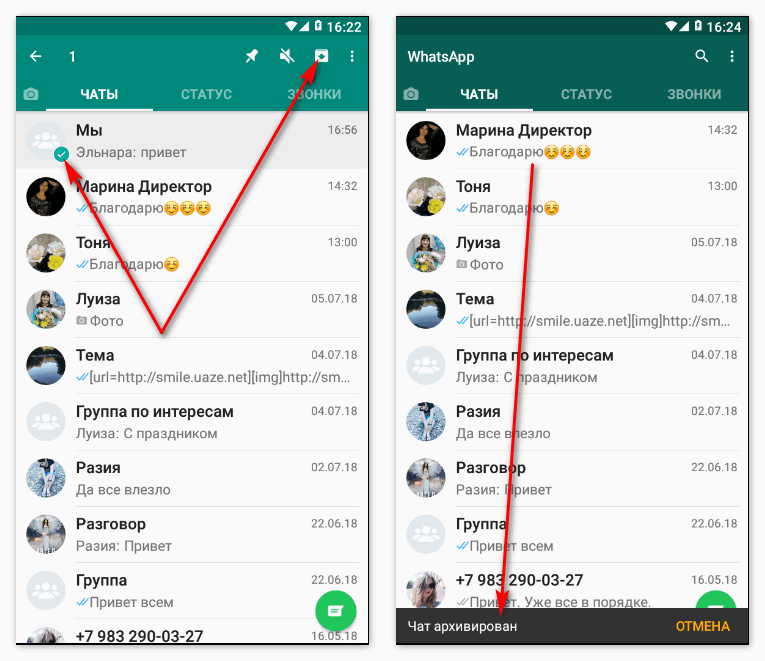
Подробнее: Как добавлять, управлять и удалять кого-либо из группы WhatsApp
БЫСТРЫЙ ОТВЕТ
Сообщества WhatsApp позволяют пользователям организовывать и объединять группы в одном пространстве. Значок с изображением трех человек представляет новую вкладку «Сообщества». Находясь в сообществе, вы можете переключаться между всеми доступными группами с помощью переключателя подгрупп, а администраторы могут отправлять обновления всем в сообществе.
КЛЮЧЕВЫЕ РАЗДЕЛЫ
- Что такое сообщества WhatsApp?
- Как работают сообщества WhatsApp?
- Как открыть сообщество WhatsApp
Что такое сообщества WhatsApp?
Сообщества WhatsApp — это новый способ организации групп WhatsApp. Вы можете думать о сообществах как о большой группе для ваших групповых чатов WhatsApp.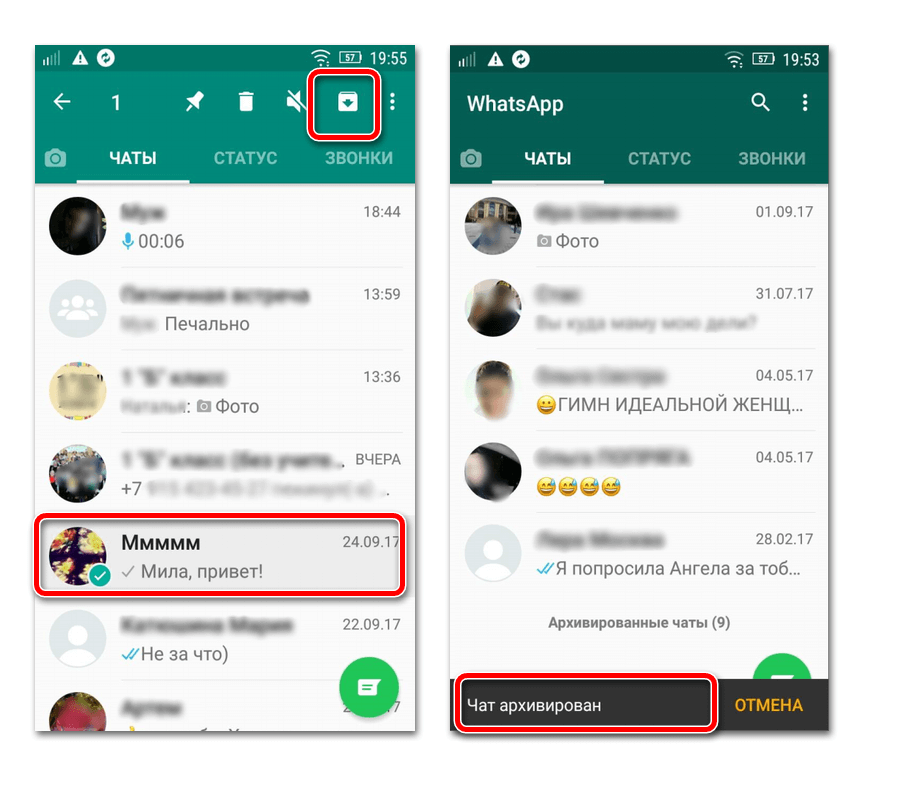 В то время как группа — это чат, в котором участвуют несколько человек, сообщество может содержать различные группы и всех участников подгрупп.
В то время как группа — это чат, в котором участвуют несколько человек, сообщество может содержать различные группы и всех участников подгрупп.
Сообщества позволяют WhatsApp конкурировать с такими программами, как Slack или Teams. Более крупные организации используют эти программы, чтобы связать все свои подразделения и убедиться, что все находятся на одной странице. Точно так же администраторы сообщества могут сообщать всем участникам важные обновления, отправляя объявления, а участники сообщества могут оставаться на связи, изучая важные для них группы и общаясь в чате. Преимущество, которое, как утверждает WhatsApp, заключается в гарантии безопасности, обеспечиваемой сквозным шифрованием.
Как работают сообщества WhatsApp?
WhatsApp Сообщества состоят из администраторов и участников групп. Администраторы могут создать сообщество, включающее до 50 групп, в которых может быть до 5000 участников. Только администраторы могут отправлять сообщения в группу объявлений, чтобы уведомить всех членов команды.
И администраторы, и члены команды могут участвовать в специализированных чатах на разные темы. Каждый член сообщества может переключаться между групповыми чатами с помощью переключателя подгрупп рядом с названием чата.
WhatsApp защищает все сообщения сквозным шифрованием, чтобы их могли видеть только члены соответствующих групп и никто другой. Эта безопасность защищает конфиденциальные разговоры между организациями, рабочими местами и частными группами. Кроме того, номера телефонов участников скрыты от всего сообщества и видны только администраторам сообщества и другим участникам той же группы.
Как открыть сообщество WhatsApp
Чтобы начать, коснитесь вкладки новых сообществ в верхней части чатов на Android. На iOS он будет внизу. Затем вы можете ввести название сообщества, описание и фото профиля.
Следующим шагом будет добавление групп. Вы можете Создать новую группу или Добавить существующую группу . Обратите внимание, что как администратор сообщества вы можете добавлять только созданные вами группы, а не группы, в которых вы только состоите.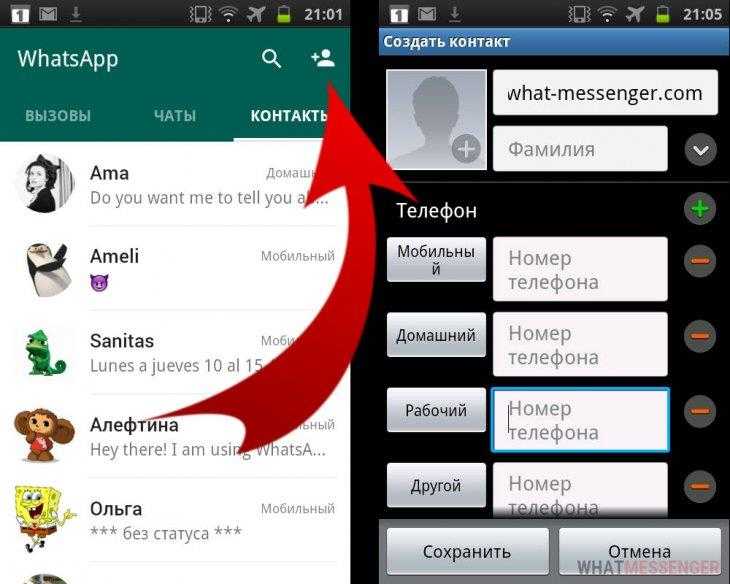 Вы можете создать до десяти новых групп, каждая со своим названием и описанием.
Вы можете создать до десяти новых групп, каждая со своим названием и описанием.
Adam Birney / Android Authority
Когда вы закончите добавлять или создавать группы, щелкните значок с зеленой галочкой, чтобы создать свое сообщество. Теперь вы можете пригласить новых участников, добавить больше групп или опубликовать свое первое объявление, приветствуя всех в новом сообществе.
Подробнее: Что такое WhatsApp Business?
Часто задаваемые вопросы
Сообщества все еще развертываются и в настоящее время доступны в ограниченном количестве стран. Убедитесь, что WhatsApp обновлен, и проверьте, когда эта функция будет доступна в вашем регионе.
После создания сообщества администратор может выбрать Пригласить участников, чтобы отправить им уникальную ссылку для присоединения к сообществу.
Как создавать и использовать сообщества в WhatsApp
Сообщества WhatsApp — одно из самых больших обновлений функций, которые приложение, принадлежащее Meta, видело за последнее время. Новая организационная функция упрощает работу с несколькими рабочими или случайными группами, а также позволяет администраторам более эффективно координировать действия между участниками.
Новая организационная функция упрощает работу с несколькими рабочими или случайными группами, а также позволяет администраторам более эффективно координировать действия между участниками.
Сообщества WhatsApp, которые теперь доступны для всех пользователей, отображаются в виде отдельной вкладки на главном экране WhatsApp и заменяют вкладку камеры, которая теперь находится на верхней панели слева от кнопки поиска.
Читайте также | WhatsApp: как сделать резервную копию всех ваших изображений, видео и GIF-файлов в автономном режиме на Android
Посмотрите, как использовать функцию сообществ WhatsApp.
Как создать сообщество
Чтобы создать сообщество WhatsApp, пользователи должны щелкнуть вкладку «Сообщество», а затем нажать кнопку «Начать свое сообщество». Введите имя и описание, а также изображение профиля для вашего сообщества. Как только это будет сделано, вы окажетесь в окне сообщества.Истории только для подписчиков
Просмотреть все
Применить новогодний промо-код SD25
Теперь вы можете создавать здесь новые группы или добавлять существующие, каждая из которых будет иметь специальную кнопку. Если вы добавляете существующие группы, вам также необходимо быть администратором этих групп. В списке групп ниже вы также увидите одну группу по умолчанию. Это группа объявлений.
Если вы добавляете существующие группы, вам также необходимо быть администратором этих групп. В списке групп ниже вы также увидите одну группу по умолчанию. Это группа объявлений.
Нажмите на галочку в правом нижнем углу, когда закончите и ваше сообщество будет готово. Обратите внимание, что когда вы добавляете существующие или новые группы в сообщество, все участники также добавляются в группу объявлений этого сообщества.
Вот как создать свое первое сообщество WhatsApp. (Экспресс фото)
Как использовать сообщества (администраторы)
Объявления: Как администратор сообщества, пользователи смогут отправлять сообщения всем отдельным группам сообщества, а также группе объявлений. Любые тексты, отправленные в группе объявлений, будут транслироваться во все группы в Сообществе и, следовательно, всем участникам. То же самое применимо к медиафайлам, документам и голосовым заметкам.
Реклама
Приглашение участников: Как администратор, вы также можете поделиться ссылкой на сообщество, если хотите пригласить других людей присоединиться. Затем эти пользователи могут перейти по ссылке, чтобы стать частью сообщества, но не могут присоединиться к отдельным группам, пока они не будут допущены вами вручную или другим администратором сообщества или группы.
Затем эти пользователи могут перейти по ссылке, чтобы стать частью сообщества, но не могут присоединиться к отдельным группам, пока они не будут допущены вами вручную или другим администратором сообщества или группы.
Читайте также |Функция чата с самим собой в WhatsApp теперь доступна пользователям бета-версии: Как это работает
Удаление участников: Кто-то уволился с работы? Теперь вы можете удалить их из групп, просто удалив их из сообщества. Для этого перейдите на главную страницу этого сообщества, нажмите на трехточечное меню в правом верхнем углу и выберите «Просмотреть участников». Затем вы увидите список всех участников из всех групп в одном месте. Нажмите на контакт, чтобы удалить его из сообщества и, следовательно, из всех групп, входящих в него.
Добавление дополнительных администраторов: Как администратор сообщества, вы можете добавить дополнительных администраторов, чтобы делать объявления или выполнять другие действия, когда вас нет рядом. Для этого нажмите на меню из трех точек на главной странице сообщества и выберите «Просмотреть участников». Нажмите на любого участника, и в следующих опциях вы увидите опцию «Сделать администратором».
Для этого нажмите на меню из трех точек на главной странице сообщества и выберите «Просмотреть участников». Нажмите на любого участника, и в следующих опциях вы увидите опцию «Сделать администратором».
Реклама
Также обратите внимание, что все участники одной группы также смогут видеть другие группы в Сообществе, но смогут видеть только ограниченную информацию о группах, частью которых они сами не являются.
Как пользоваться сообществами (другие участники)
Все участники сообщества имеют доступ к группе объявлений, где они могут просматривать файлы, мультимедиа и объявления текстовых сообщений от центральных администраторов, предназначенные для всех участников.
Присоединение к группе: Если участник является частью сообщества, но не входит в какую-либо группу в нем (что может быть, если вас только что пригласили в новое сообщество), он может просматривать различные группы в сообществе. и попросите вступить в соответствующие группы. После открытия окна сообщества пользователи могут нажать на одну из групп, перечисленных в сообществе, чтобы запросить присоединение к ней.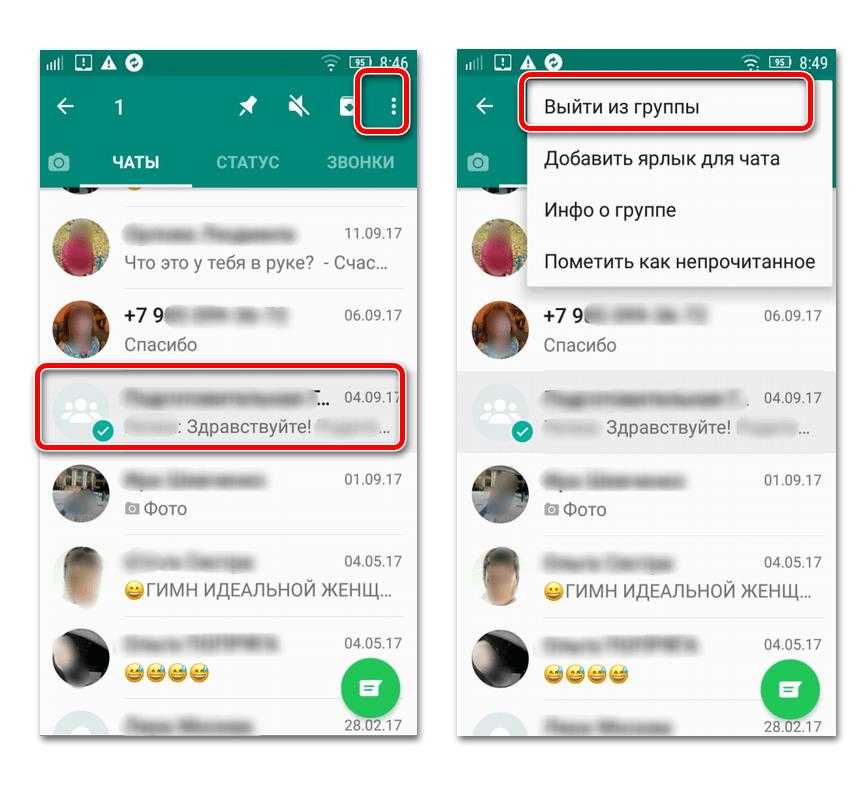
Участник, который уже является частью группы, всегда может попросить добавить его в другие группы в том же Сообществе, используя тот же метод.
Читайте также |ExpressBasics: советы и рекомендации по WhatsApp, которые должны знать новички .
Реклама
Чтобы выйти из одной или нескольких групп в сообществе, войдите в окно сведений о группе и найдите кнопку выхода в нижней части страницы, подобно тому, как вы покидаете обычную группу WhatsApp.
Выход из групп без выхода из сообщества: Вы также можете выйти из сообщества, чтобы выйти из более крупной группы сообщества, канала объявлений и всех подгрупп за один шаг. В качестве альтернативы, если вы просто хотите выйти из группы, но по-прежнему являетесь частью сообщества и его канала объявлений, вы можете сделать это, по отдельности покинув каждую группу, частью которой вы являетесь, но не сообщество. Таким образом, вы не будете состоять ни в одной группе, но по-прежнему будете частью сообщества и будете иметь доступ к каналу объявлений.